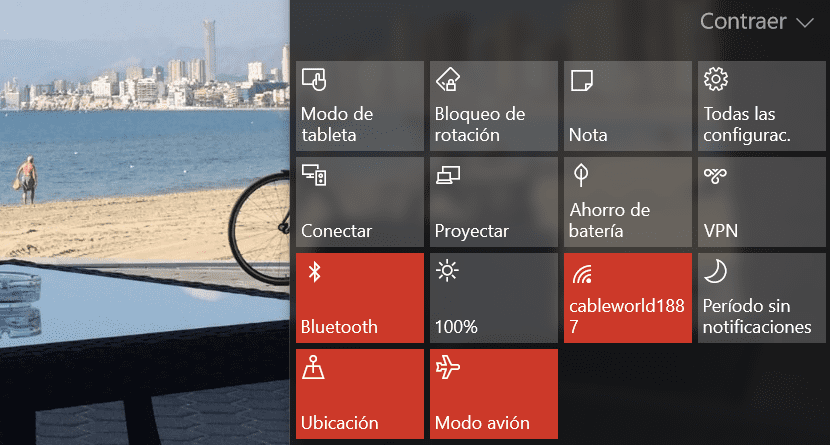
Прихід Windows 10 було повним оновленням того, що ми знали про Windows до цього часу. Windows 10 принесла нам повідомлення, система, про яку я вже згадував раніше, працює набагато краще, ніж в OS X, де вона працює вже кілька років. Завдяки сповіщенням ми можемо організувати всі завдання, крім того, щоб ми постійно отримували інформацію про стан системи. Якщо ми отримаємо електронне повідомлення, якщо у нас є запис календаря, якщо антивірус оновлено, якщо нам потрібно оновити Windows Defender, якщо доступне оновлення ... це деякі повідомлення, які ми можемо знайти в Центрі сповіщень.
Але Центр сповіщень також запропонував нам так звані швидкі дії, дії, які представлені низкою піктограм, якими багато користувачів не користуються, але які дуже корисні для інших. Очевидно, що для всіх тих користувачів, які регулярно користуються ним, можливість деактивувати його не виникає у них. Однак для користувачів, які перебувають у шлюбі, щоб переглядати його через його непотрібність, ви можете його відключити. Зробити це ми повинні пройти через реєстр Windows, тому ми повинні бути дуже обережними зі змінами, які ми робимо.
Вимкнути / сховати швидкі дії у Windows 10
Перш за все, ми повинні пам’ятати, що ми повинні бути системними адміністраторами, щоб мати змогу здійснити цю модифікацію.
- Відкрийте вікно команд, використовуючи комбінацію клавіш WIN + R
- У вікні команди пишемо regedit.exe
- Ми шукаємо папку швидких дій, розташовану всередині HKEY_LOCAL_MACHINE \ SOFTWARE \ Microsoft \ Shell \ ActionCenter
- У цій папці знаходиться файл PinnedQuickActionsSlotCount.
- Тепер нам потрібно відредагувати файл і змініть значення на 0 (нуль)
Після внесення змін ми перезавантажуємо комп’ютер і бачимо, як швидкі дії повністю зникли. Якщо ми хочемо активувати їх знову, нам просто потрібно повернутися до змінити значення PinnedQuickActionsSlotCount на число 4.
Дякуємо за внесок, друг.